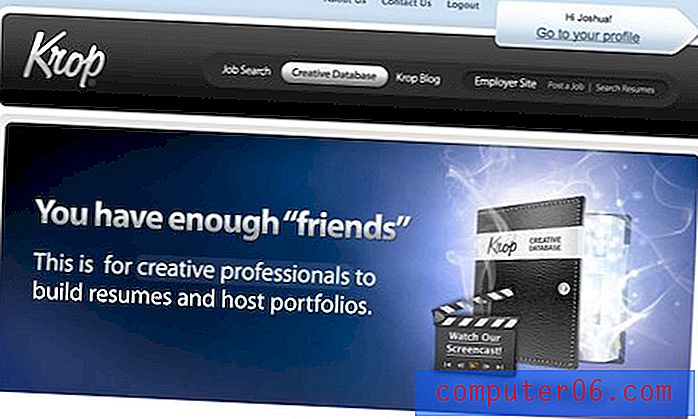Jak przeglądać aplikacje według kategorii na telefonie iPhone
Ostatnia aktualizacja: 11 listopada 2016 r
W trakcie posiadania i używania iPhone'a będą pewne aplikacje, które pobierzesz i będziesz używać z konieczności. Niezależnie od tego, czy są to aplikacje bankowe, społecznościowe czy rozrywkowe, istnieje wiele przydatnych opcji dostępnych w App Store.
Ale nowi właściciele iPhone'ów mogą po prostu chcieć dowiedzieć się, jak znaleźć aplikacje na swoich urządzeniach, ale mają trudności z wymyśleniem konkretnych aplikacji do pobrania. Na szczęście App Store na iPhonie oferuje kilka różnych opcji lokalizowania nowych lub popularnych aplikacji, w tym tę, która dzieli aplikacje na kategorie. Poniższe kroki pokażą, jak to znaleźć.
Jak wyszukiwać nowe aplikacje na iPhone'a według kategorii w iOS 10
Kroki te wykonano na telefonie iPhone 7 Plus w systemie iOS 10. Metoda wyszukiwania nowych aplikacji na telefonie iPhone zmieniła się nieznacznie od wcześniejszych wersji systemu iOS. Jeśli Twój iPhone używa wcześniejszej wersji iOS, a te kroki nie działają, przewiń w dół, aby zobaczyć, jak możesz przeglądać aplikacje za pomocą karty Eksploruj.
Krok 1: Otwórz App Store.
Krok 2: Wybierz zakładkę Kategorie u dołu ekranu.
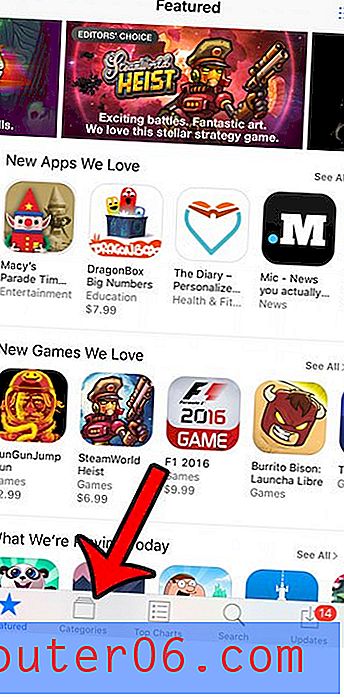
Krok 3: Wybierz kategorię aplikacji, którą chcesz znaleźć.
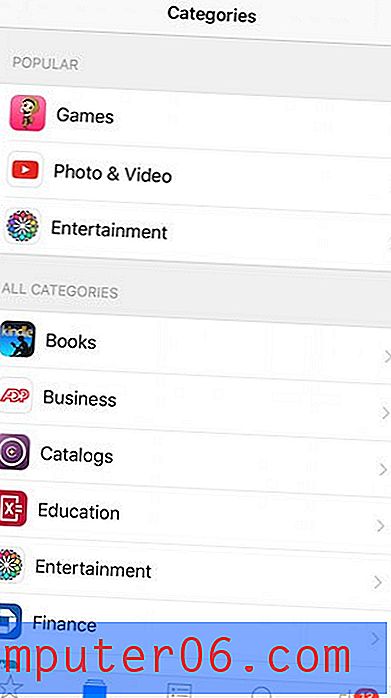
Krok 4: Wybierz aplikację podkategorii aplikacji, którą chcesz znaleźć.
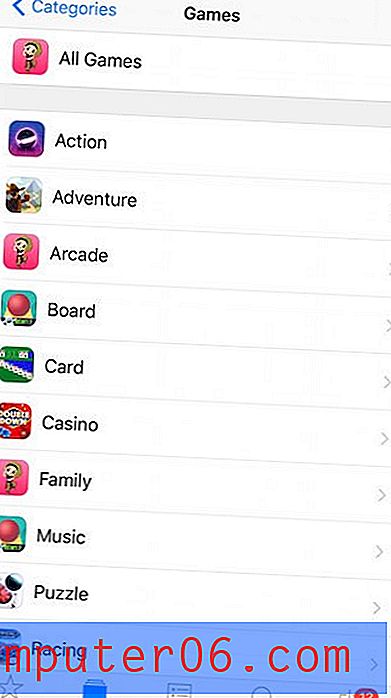
Krok 5: Sprawdź dostępne aplikacje.

Przeglądanie aplikacji według kategorii w iOS 8
Te kroki zostały wykonane na telefonie iPhone 6 Plus w systemie iOS 8.1.2.
Krok 1: Wybierz ikonę App Store .
Krok 2: Wybierz opcję Eksploruj u dołu ekranu.
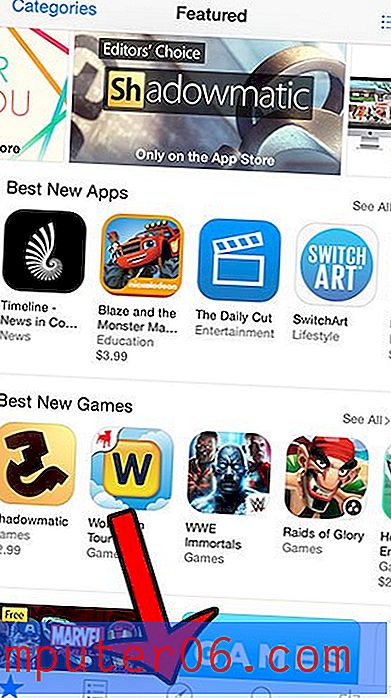
Krok 3: Przewiń w dół i wybierz kategorię zawierającą typ aplikacji, którą chcesz znaleźć.
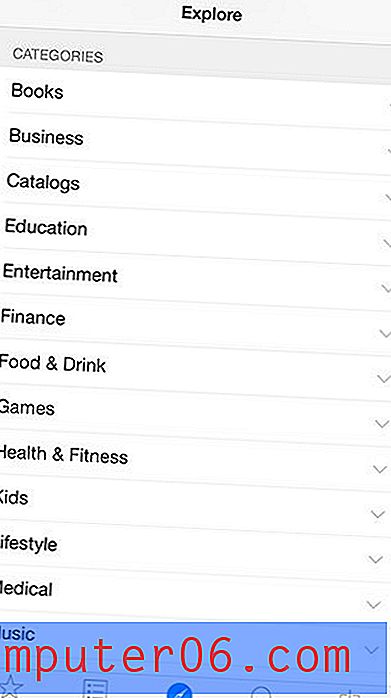
Krok 4: Wybierz aplikację, aby dowiedzieć się więcej na ten temat lub pobrać aplikację na urządzenie.
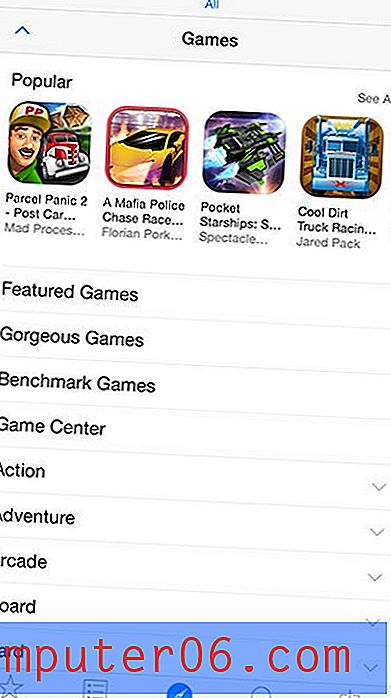
Niektóre inne przydatne sposoby lokalizowania aplikacji można znaleźć, wybierając opcję Polecane lub Najlepsze tabele zamiast opcji Eksploruj . Ponadto możesz użyć opcji wyszukiwania, jeśli znasz nazwę aplikacji, którą chcesz pobrać.
Czy znalazłeś aplikację, którą chcesz pobrać, ale obok niej znajduje się ikona chmury? Dowiedz się, dlaczego tak się dzieje, czytając ten artykuł.